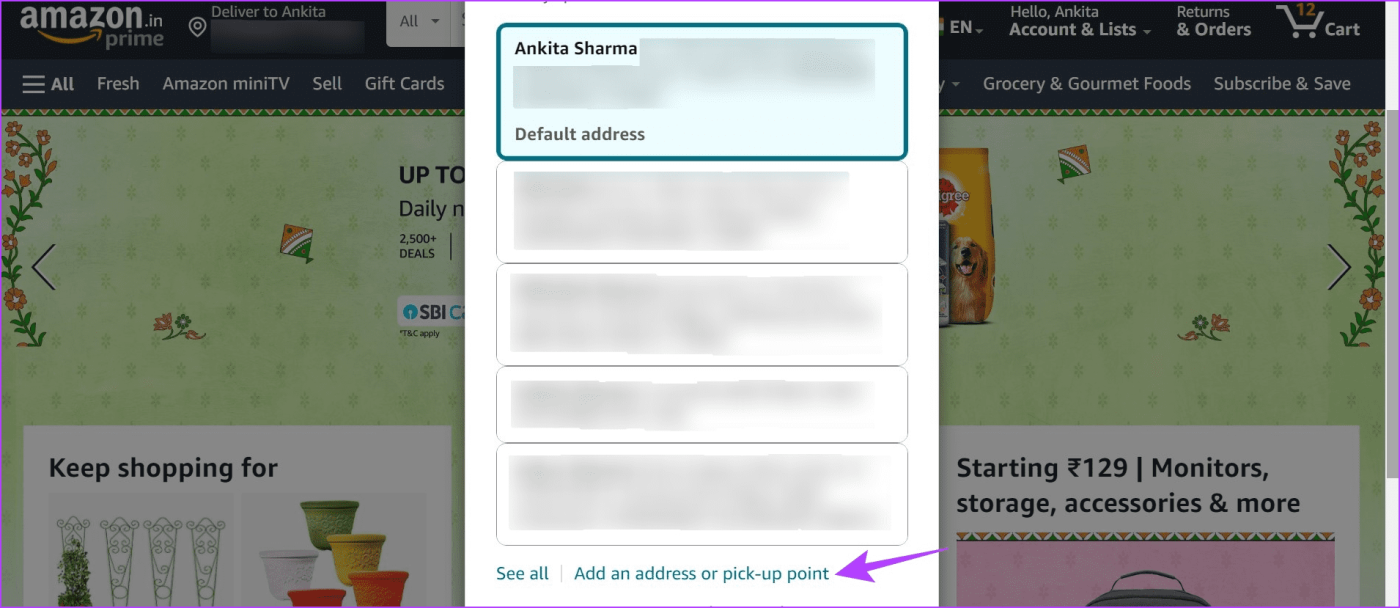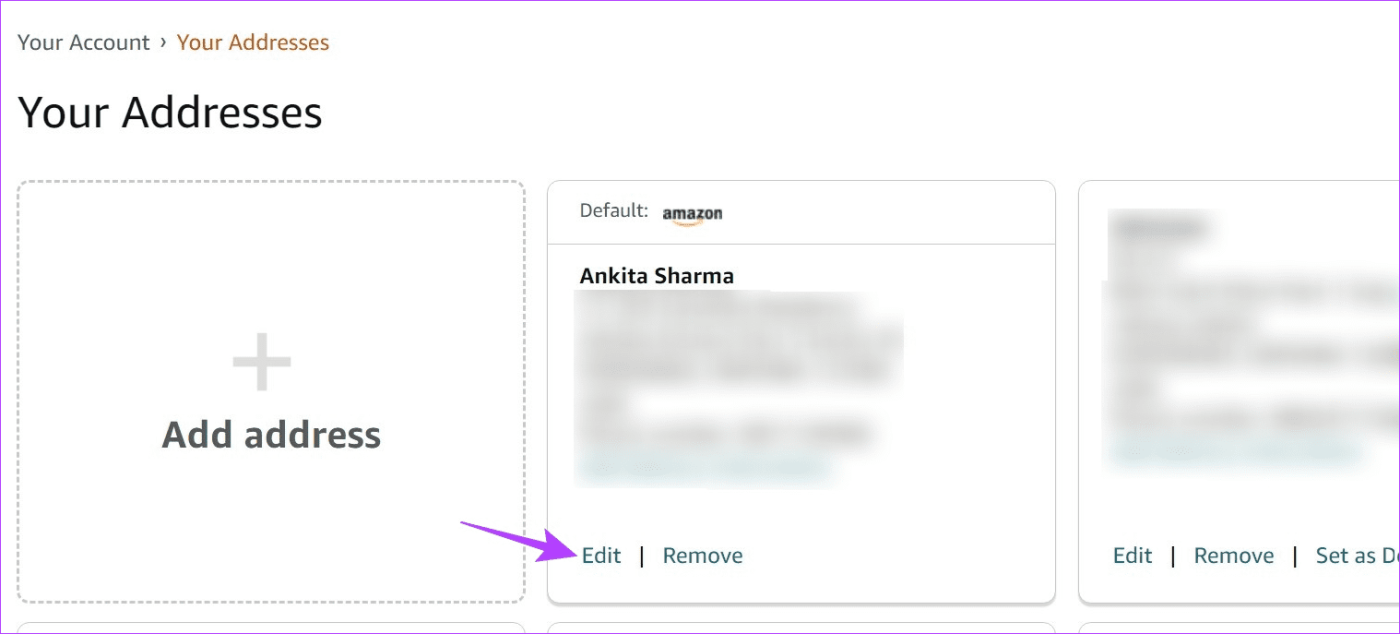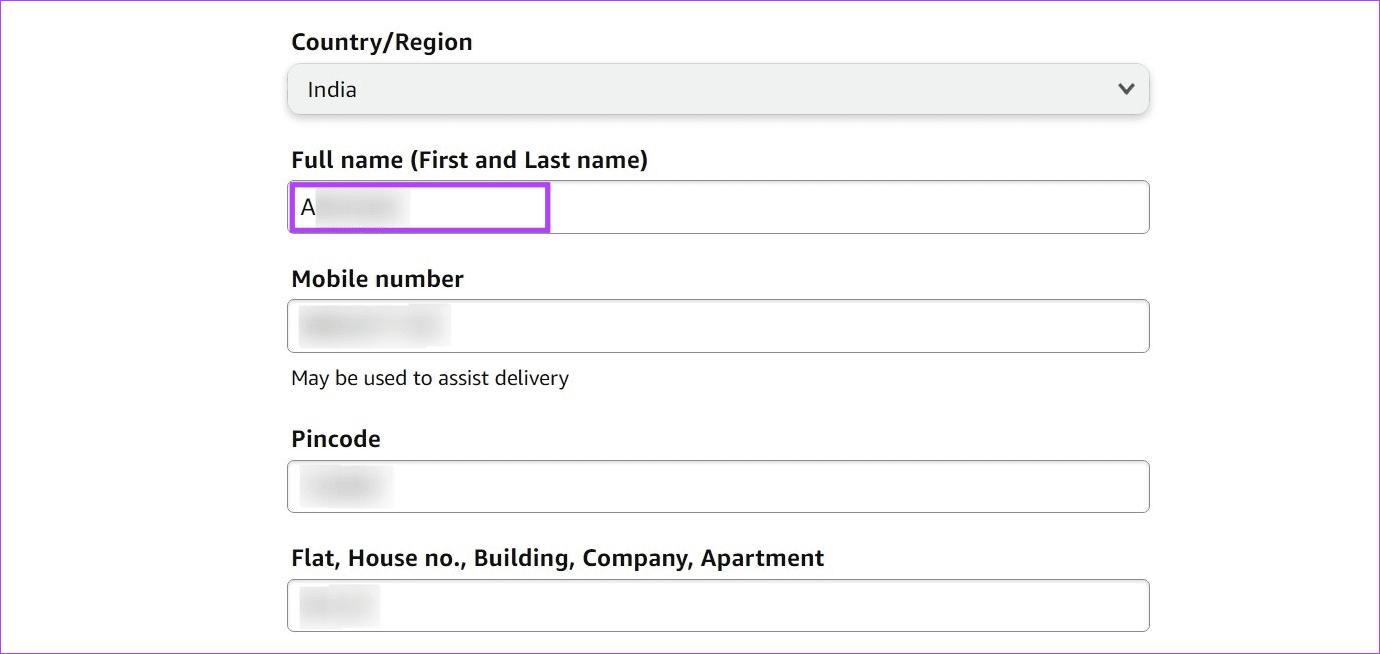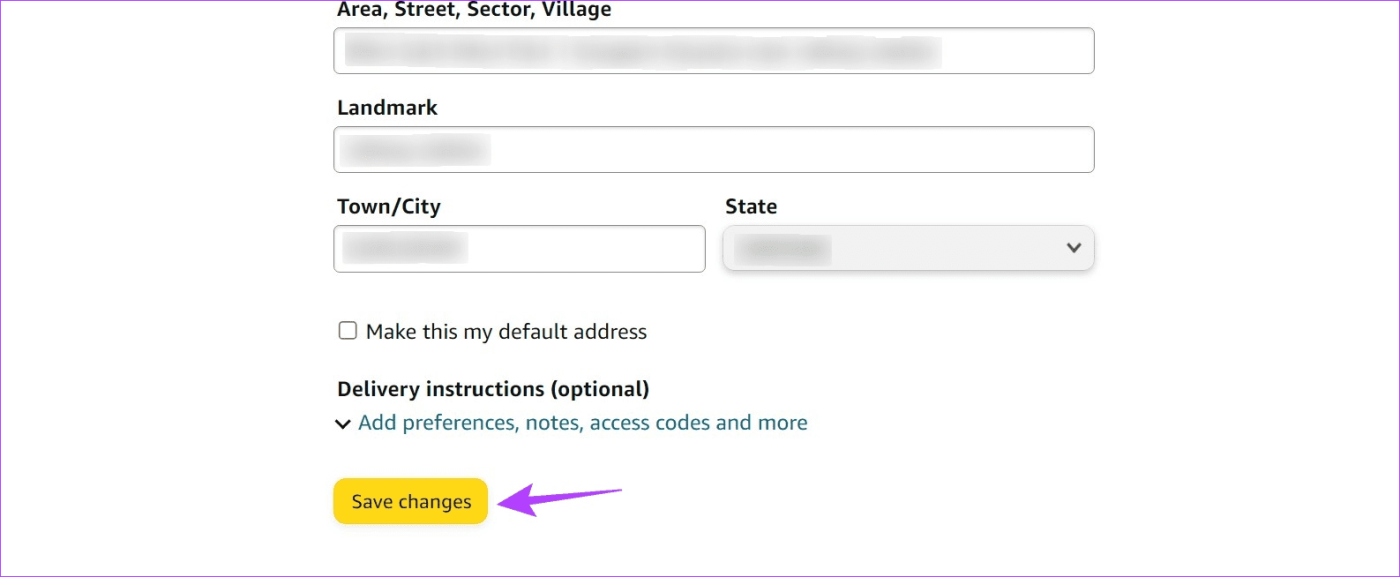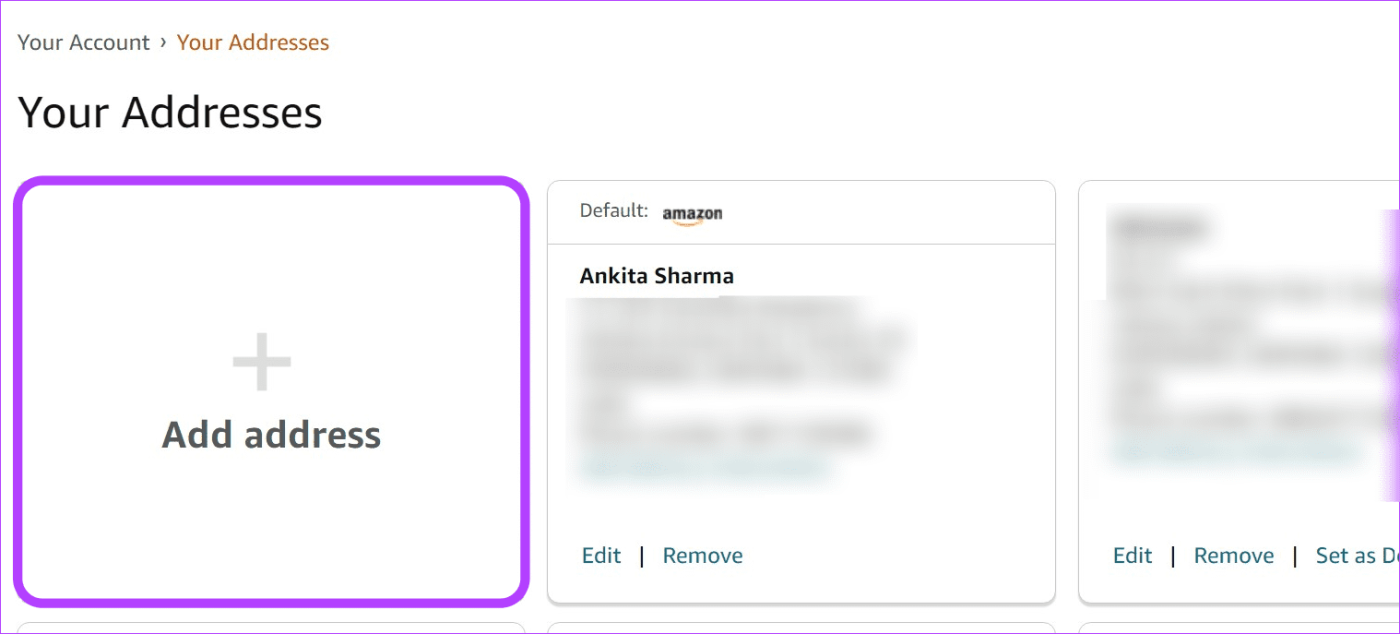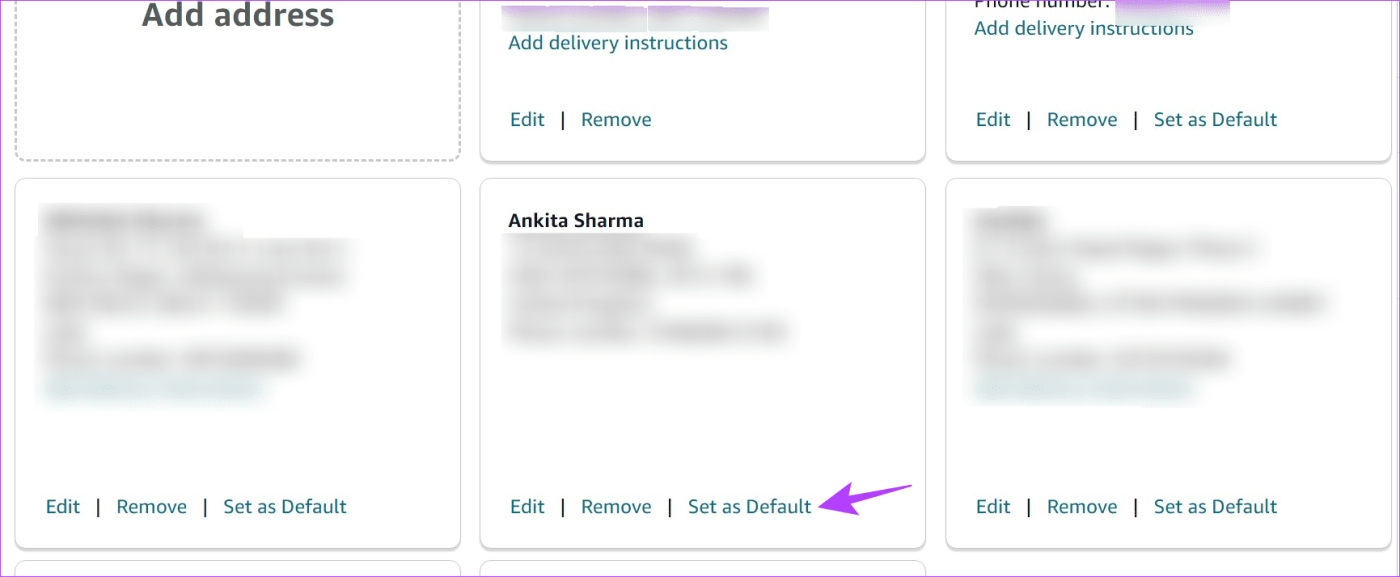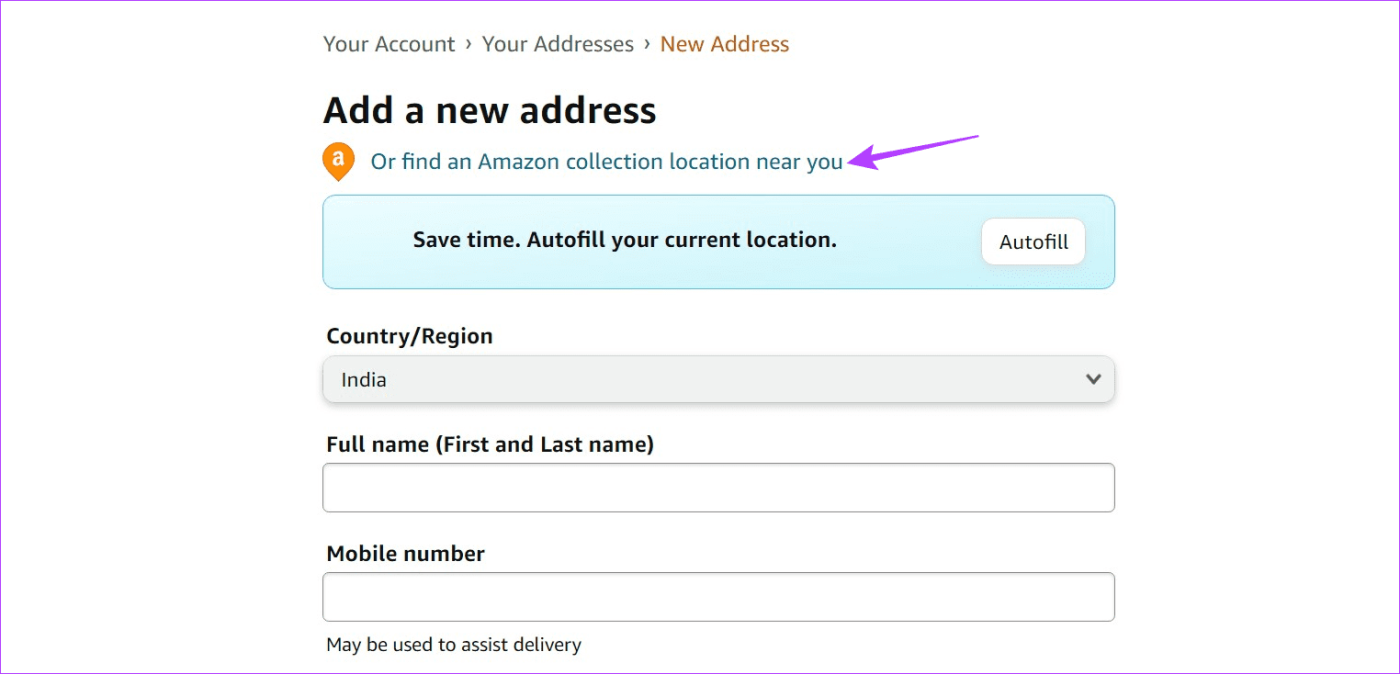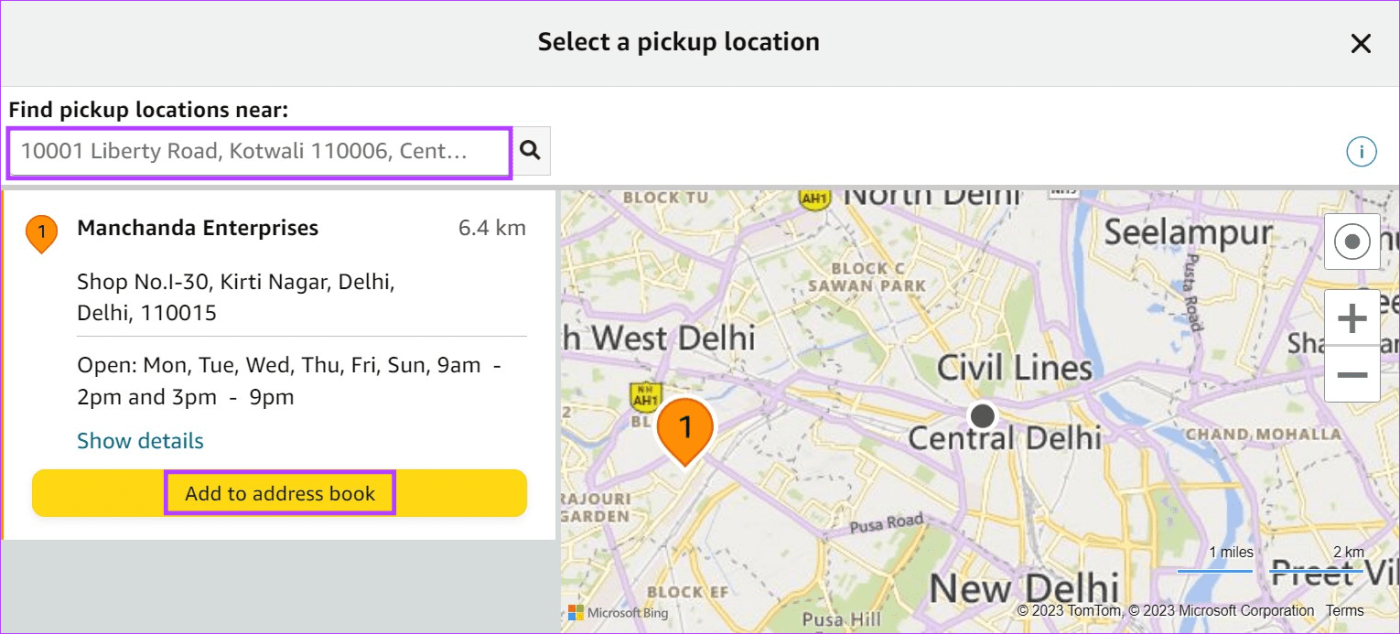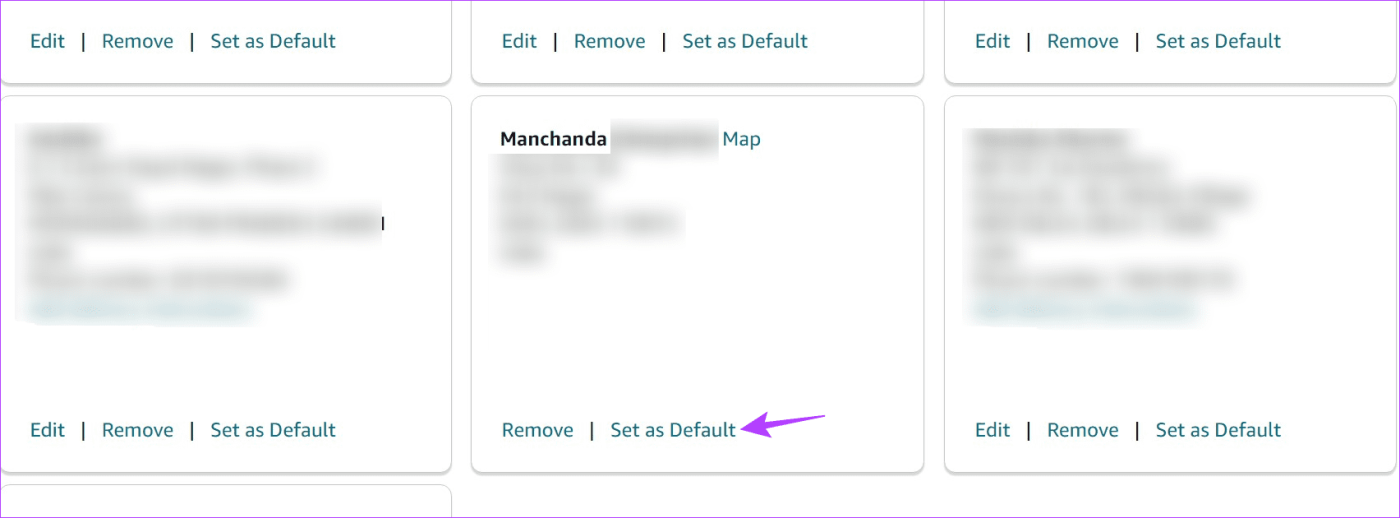Amazon se ha convertido en un centro para casi todos los productos en los últimos años. Pero, ¿por qué cada vez que intentas pedir un producto, aparece el error "Este artículo no se puede enviar" en Amazon? ¿Y cuál es la razón por la que Amazon no puede realizar envíos a su ubicación? Sigue leyendo para saberlo.

Puede haber varias razones por las que aparece el error de Amazon "Este artículo no se puede enviar". Entonces, en este artículo, primero veremos por qué aparece este error en Amazon y luego pasaremos a cómo solucionarlo. Entremos directamente en ello.
¿Por qué Amazon dice "Este artículo no se puede enviar"?
Puede haber muchas razones por las que Amazon no puede realizar envíos a la ubicación de entrega seleccionada. Echemos un vistazo a algunos de ellos.
- Es posible que hayas introducido una dirección de entrega incorrecta.
- Amazon tiene límites de envío dimensionales. Por lo tanto, si las dimensiones del producto no cumplen con los criterios de envío local, verá este error.
- Su ubicación podría quedar (temporalmente) inservible debido a problemas de garantía o restricciones del fabricante.
- El vendedor seleccionado ya no realiza entregas en su ubicación debido a la naturaleza del producto (perecedero o inflamable).
- El nombre que aparece en su dirección no cumple con los criterios de seguridad de Amazon.
- Si solicita envío internacional, es posible que el vendedor no lo proporcione actualmente.
Ahora que sabemos por qué Amazon no puede realizar envíos a su ubicación, veamos cómo podemos solucionarlo y finalmente realizar un pedido del producto.
Cómo solucionar el error de Amazon no puede enviar a mi ubicación
En esta sección, veremos 9 formas de ayudarlo a corregir el error "Este artículo no se puede enviar a la ubicación de entrega seleccionada" en Amazon. Empecemos.
Nota: asegúrese de haber iniciado sesión en su cuenta de Amazon antes de continuar.
1. Verifique nuevamente su dirección de entrega
Si ha agregado una dirección incorrecta, es posible que aparezca el error "Este artículo no se puede enviar a la ubicación de entrega seleccionada" al realizar un pedido en Amazon. Para verificar esto, abra los detalles de la dirección en Amazon y asegúrese de haber agregado la dirección correcta. Así es cómo.
Paso 1: abra Amazon en cualquier navegador web.
Paso 2: Aquí, haga clic en la dirección visible en la parte superior.

Ahora, verifique si esta es la dirección a la que desea que se entregue su pedido. Luego, vaya a la página del producto e intente realizar su pedido nuevamente.
2. Verifique su nombre en la dirección de entrega
Ciertos pedidos que son de alto valor o extremadamente limitados en número requieren que se agregue un nombre propio a la dirección seleccionada. Esto significa que si su dirección de entrega actual tiene una abreviatura de su nombre o un apodo agregado, es posible que Amazon muestre el error.
Para solucionar este problema, abra los detalles de la dirección y agregue su nombre completo. Siga los pasos a continuación para hacerlo.
Nota: Para editar su dirección predeterminada para compras digitales, primero debe configurar una dirección predeterminada diferente.
Paso 1: abra Amazon y haga clic en los detalles de su dirección.

Paso 2: Aquí, desplácese hacia abajo y haga clic en "Agregar una dirección o punto de recogida".
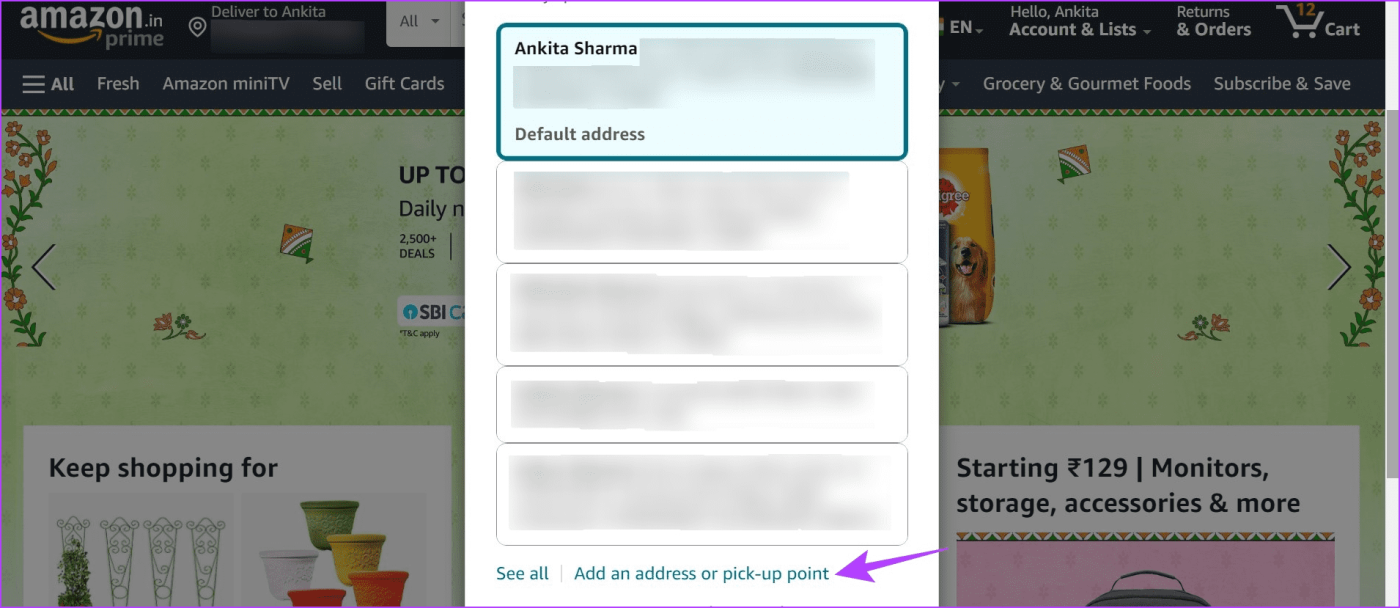
Paso 3: Ahora, vaya a la dirección de entrega seleccionada actualmente y haga clic en Editar.
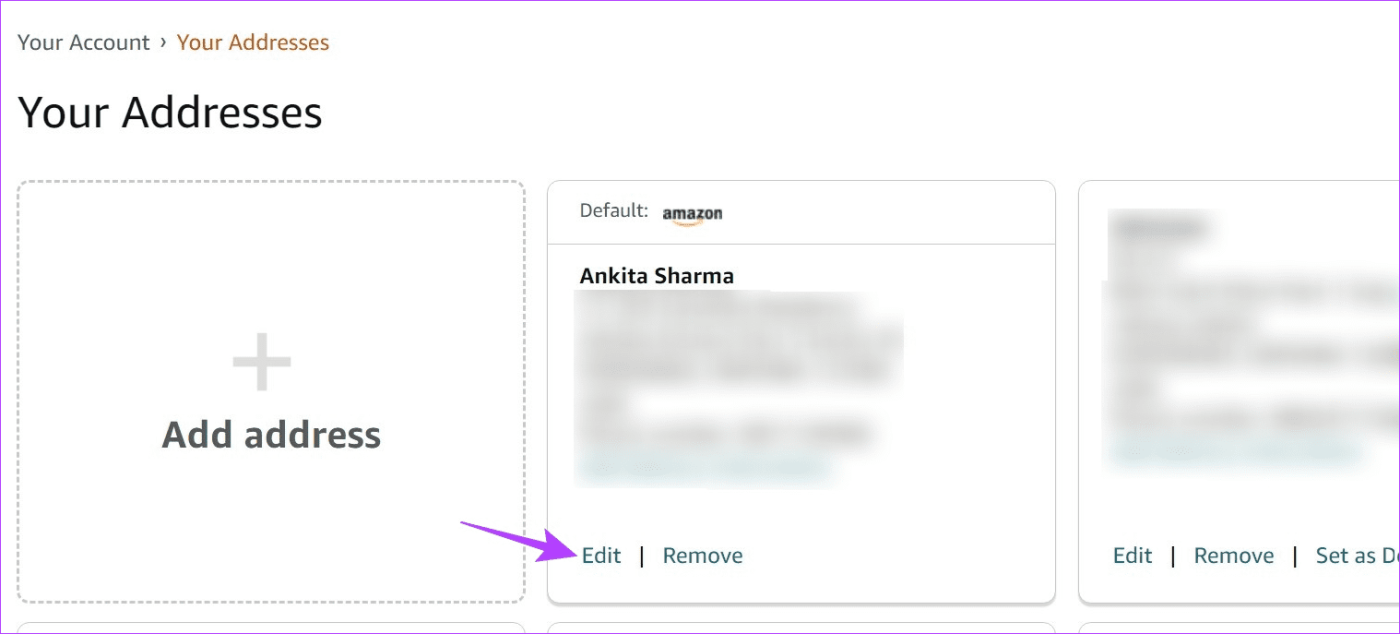
Paso 4: Aquí, cambie el nombre según sea necesario.
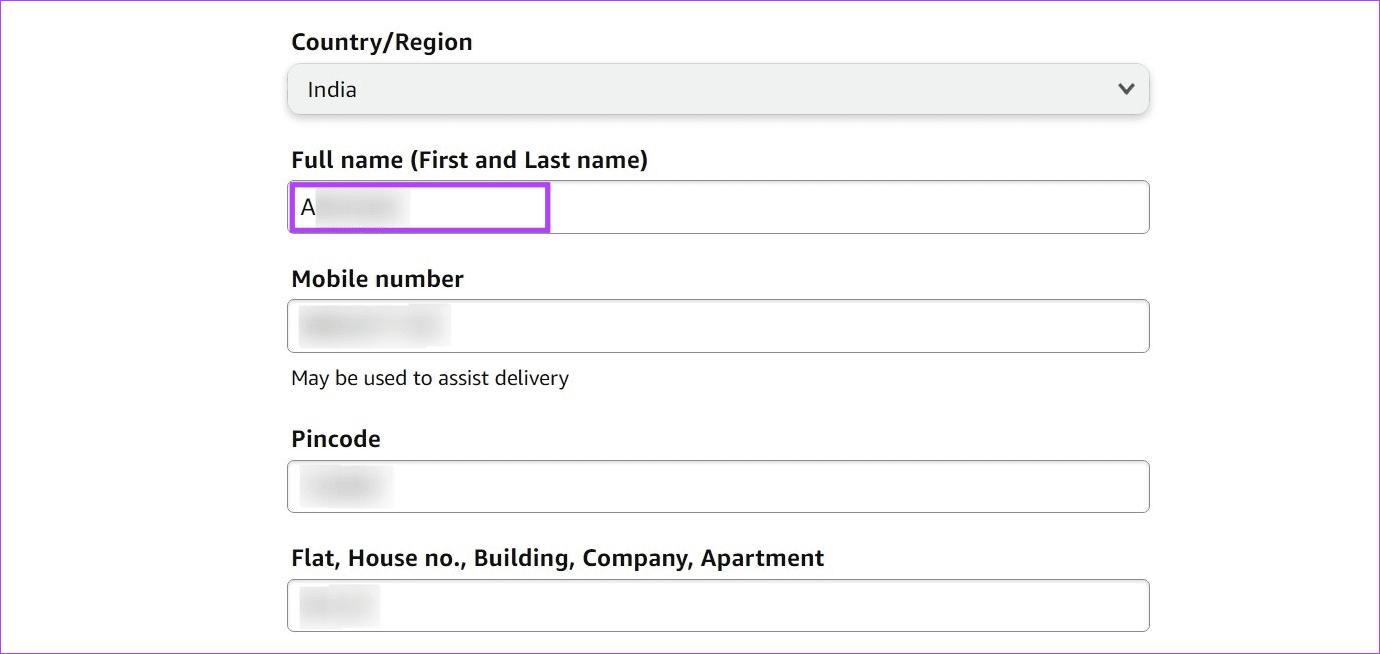
Paso 5: Una vez hecho esto, desplácese hacia abajo y haga clic en Guardar cambios.
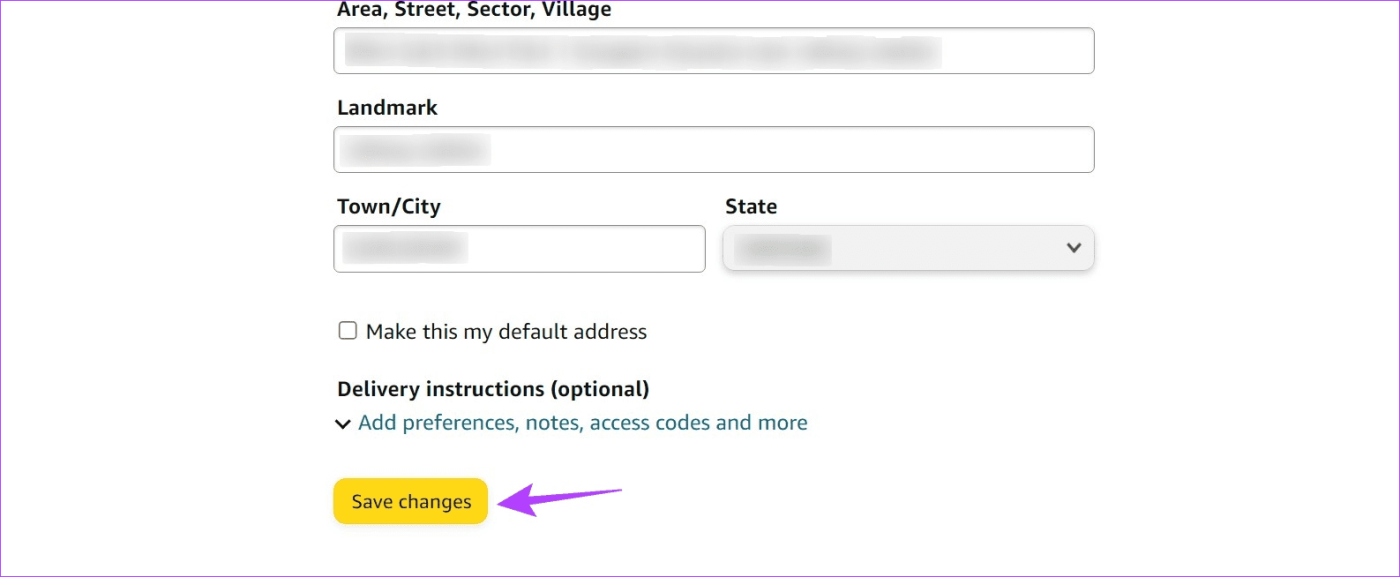
Ahora, selecciona esta dirección como tu dirección de entrega e intenta realizar el pedido nuevamente en Amazon.
3. Elija una ubicación de entrega diferente
A veces, es posible que no se pueda entregar tu dirección debido a restricciones de envío de Amazon u otros motivos. Cuando esto suceda, puede elegir una dirección alternativa y entregar su pedido allí.
Puede ser cualquier cosa, desde la dirección de una oficina hasta la dirección de sus amigos y familiares. Sin embargo, asegúrese de informar a la otra parte sobre las fechas de entrega. He aquí cómo hacerlo.
Paso 1: abre Amazon y haz clic en la opción de dirección.

Paso 2: Si la dirección alternativa ya está disponible en su cuenta de Amazon, haga clic en ella en esta lista.
Paso 3: Para agregar la dirección, desplácese hacia abajo y haga clic en "Agregar una dirección o punto de recogida".

Paso 4: Aquí, haga clic en Agregar dirección.
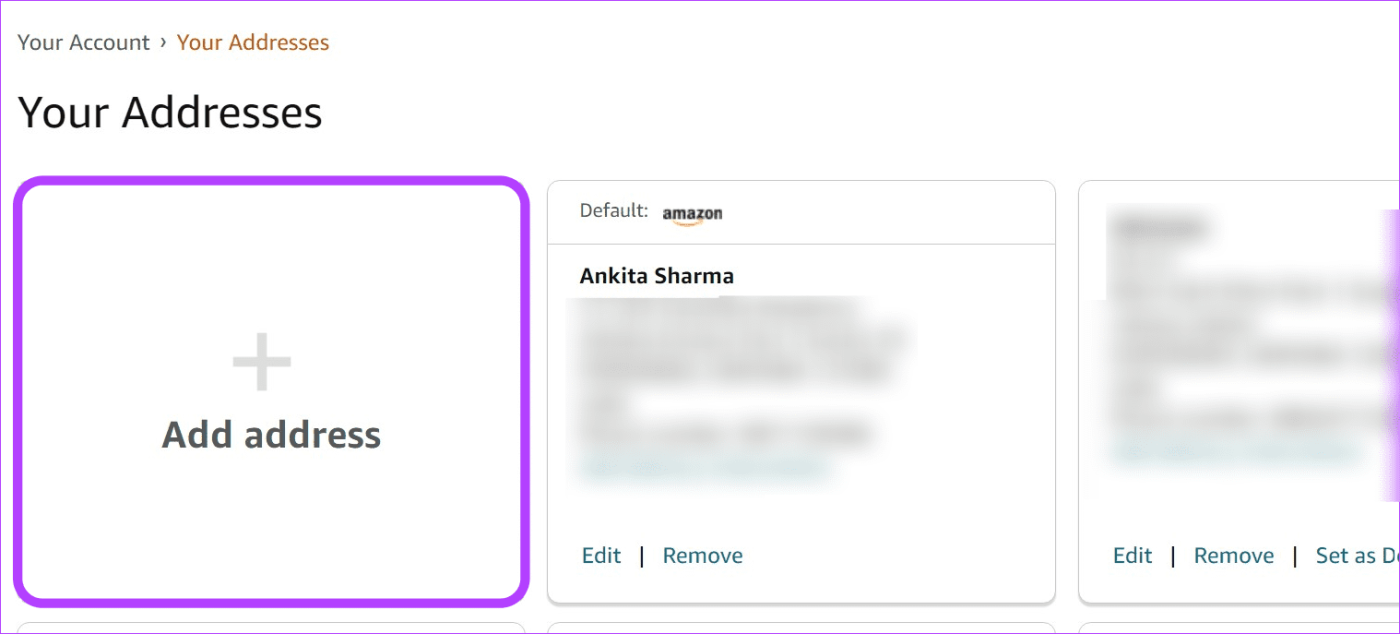
Paso 5: Ahora, desplácese por esta página y complete los detalles como el nombre de la persona o establecimiento, dirección, número de teléfono móvil relevante, etc.
Paso 6: Una vez hecho esto, haga clic en Agregar dirección.

Paso 7: Luego, vaya a la dirección recién agregada y haga clic en "Establecer como predeterminado".
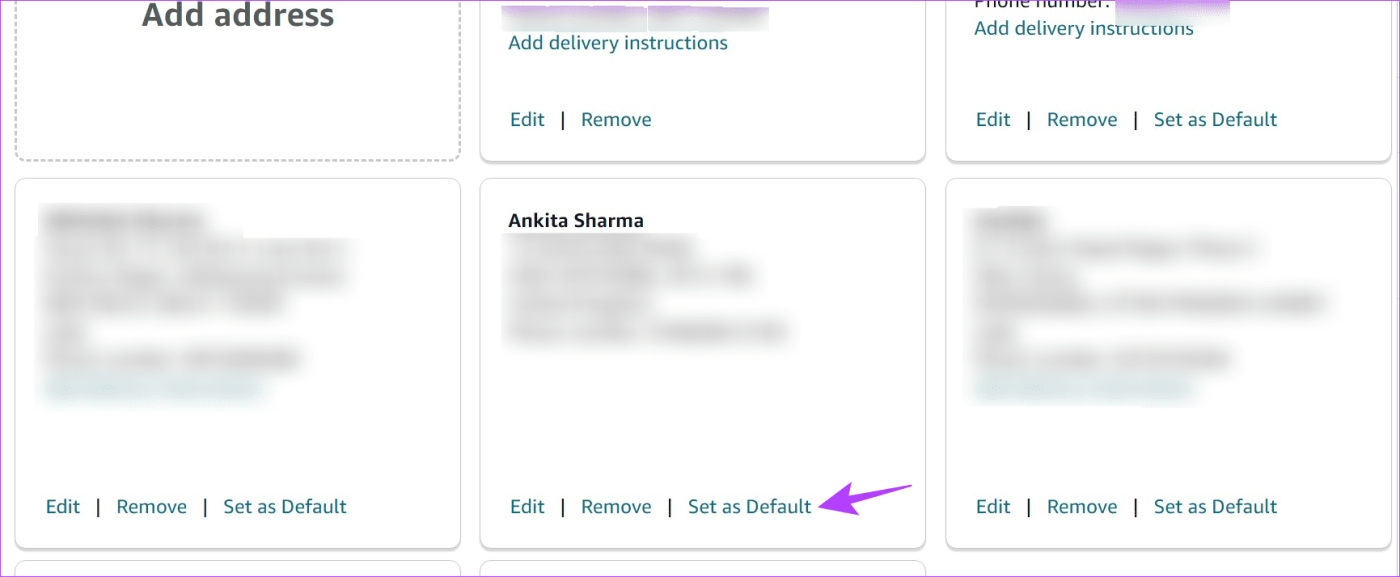
Luego, vaya a la página del producto correspondiente e intente realizar el pedido nuevamente.
4. Actualiza la página y vuelve a intentarlo.
Actualizar una página ayuda a cargar la información del sitio nuevamente. Esto es especialmente útil si la conexión se interrumpió anteriormente, lo que provocó problemas temporales en la página. He aquí cómo hacerlo.
Paso 1: vaya a la barra de menú de su navegador web.
Paso 2: Aquí, haga clic en el ícono Recargar.
Nota : si está utilizando la aplicación de Amazon en su teléfono inteligente, ciérrela y vuelva a abrirla.

Una vez que la página termine de recargarse, haga clic en el producto correspondiente e intente completar el proceso de pago del pedido.
5. Verifique las dimensiones del paquete
Si el paquete que solicita es demasiado grande o voluminoso, es posible que no cumpla con los requisitos de transporte para ubicaciones específicas. Cuando esto sucede, Amazon no puede entregar el producto a pesar de su disponibilidad.
Para comprobar si este es el caso, vaya a la descripción del producto seleccionado y verifique las dimensiones del paquete. Si superan los requisitos establecidos, es posible que no pueda realizar el pedido.
6. Intente buscar un vendedor diferente
Ciertos productos también pueden estar disponibles con diferentes vendedores. Esto significa que si el vendedor seleccionado actualmente no puede realizar entregas en su ubicación, el otro vendedor podría hacerlo. Por lo tanto, si no puede pedir un determinado producto, intente pedirlo a otro vendedor de la lista. He aquí cómo hacerlo.
Paso 1: abra Amazon y vaya a la página del producto correspondiente.
Paso 2: Aquí, haga clic en el vendedor disponible en la lista.

Una vez que seleccione el vendedor y agregue el producto a su carrito, proceda a pagar y realizar su pedido.
7. Encuentre diferentes listados para el mismo producto
No todos los productos tienen la opción de realizar pedidos a diferentes vendedores. En este caso, puedes utilizar la barra de búsqueda de Amazon y buscar diferentes listados del mismo producto. Asegúrese de que las especificaciones del producto, el nombre, el número de producto, etc., sean similares al producto inicial. Una vez encontrado, intente realizar su pedido para ver si este método funciona.
Lea también: Cómo detectar reseñas de productos falsas en Amazon
8. Entregar el producto en un lugar de recogida de Amazon
Si no puede obtener el producto en su ubicación y no tiene una dirección de envío alternativa, puede pedir el producto en uno de los puntos de recogida de Amazon. Sin embargo, tenga en cuenta que debe ir al lugar y recoger su producto una vez que se le notifique su entrega.
Además, si no puedes encontrar un centro de recogida cercano, es posible que tengas que viajar un poco más lejos a una ubicación diferente. Si aún desea probarlo, siga los pasos a continuación.
Paso 1: abre Amazon y haz clic en tu dirección.

Paso 2: Ahora, haz clic en 'Agregar una dirección o punto de recogida'.
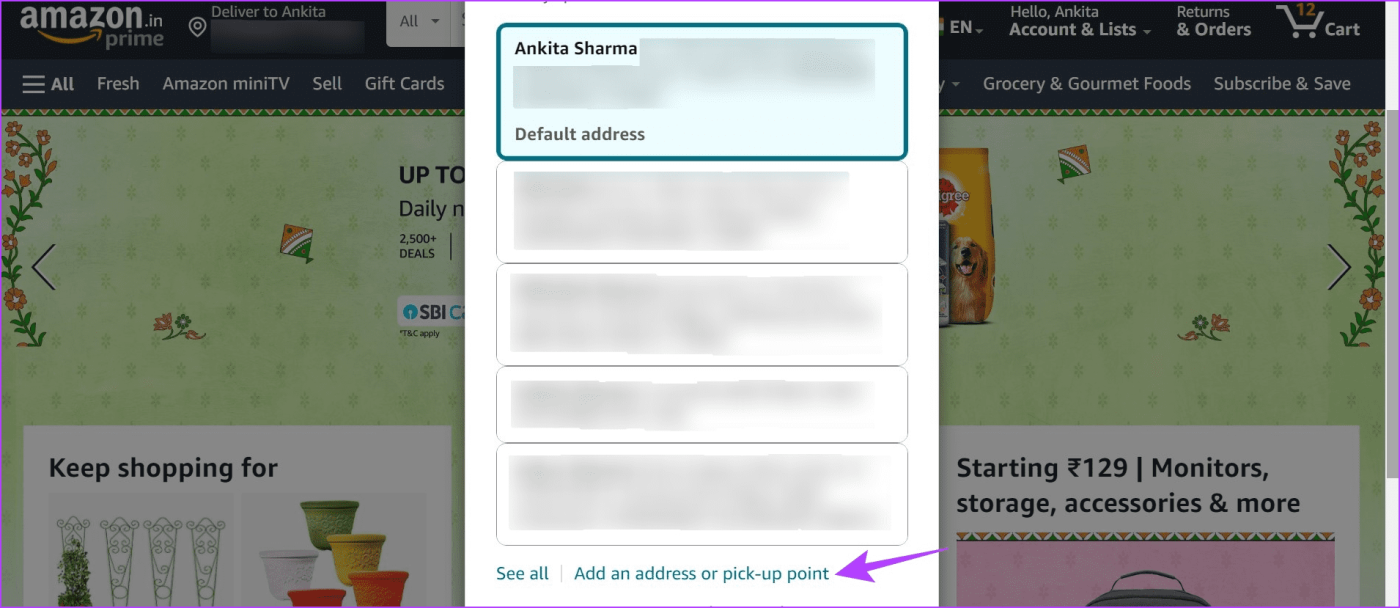
Paso 3: haga clic en Agregar dirección.
Nota : si estás utilizando la aplicación móvil de Amazon, toca "Agregar una nueva ubicación de recogida" y salta al paso 5.
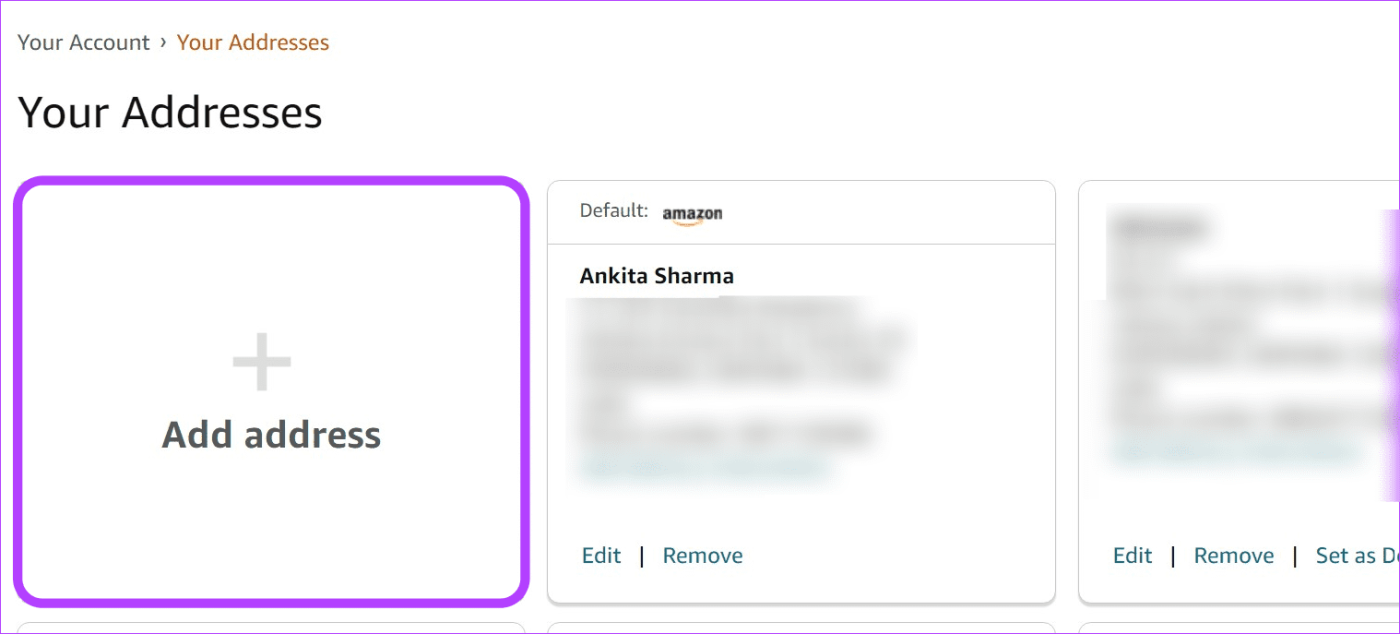
Paso 4: Aquí, haga clic en 'O busque una ubicación de recogida de Amazon cerca de usted'.
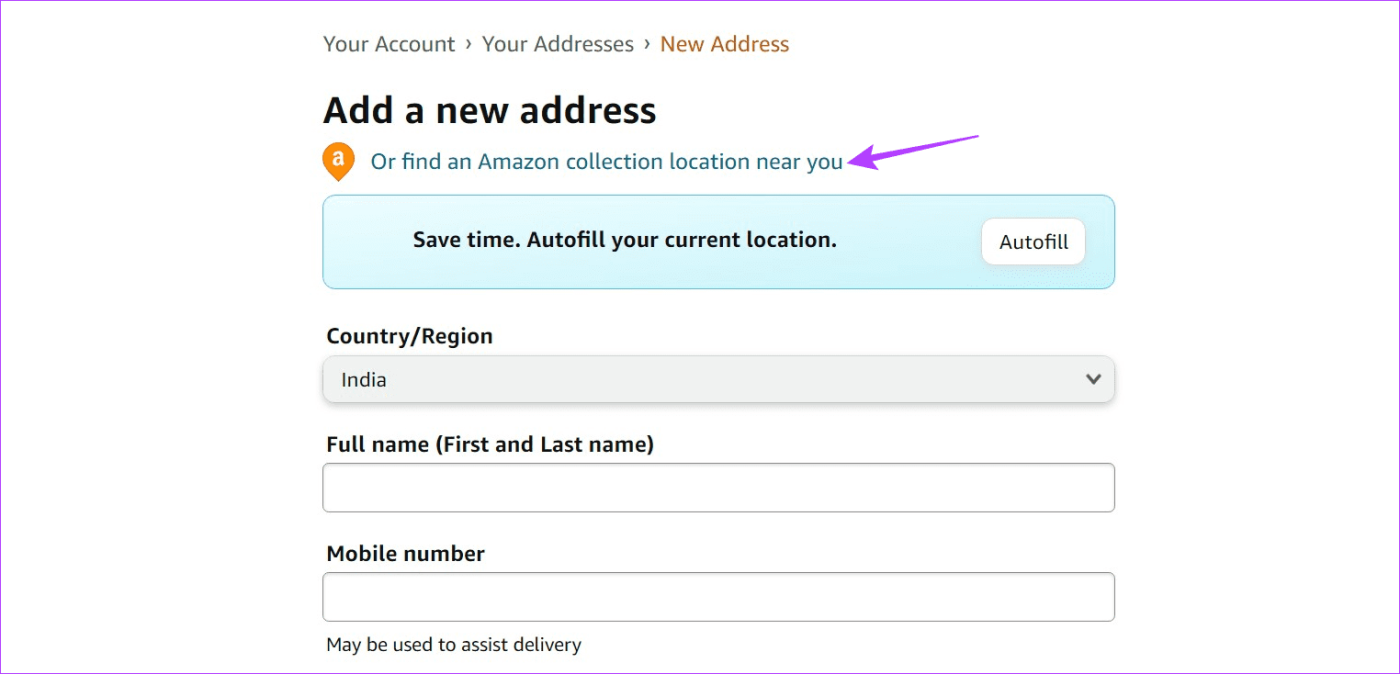
Paso 5: Ingrese su código postal y vaya a la ubicación relevante de esta lista.
Paso 6: Luego, haga clic en 'Agregar a la libreta de direcciones'. Esto agregará esta ubicación a la libreta de direcciones de su cuenta de Amazon.
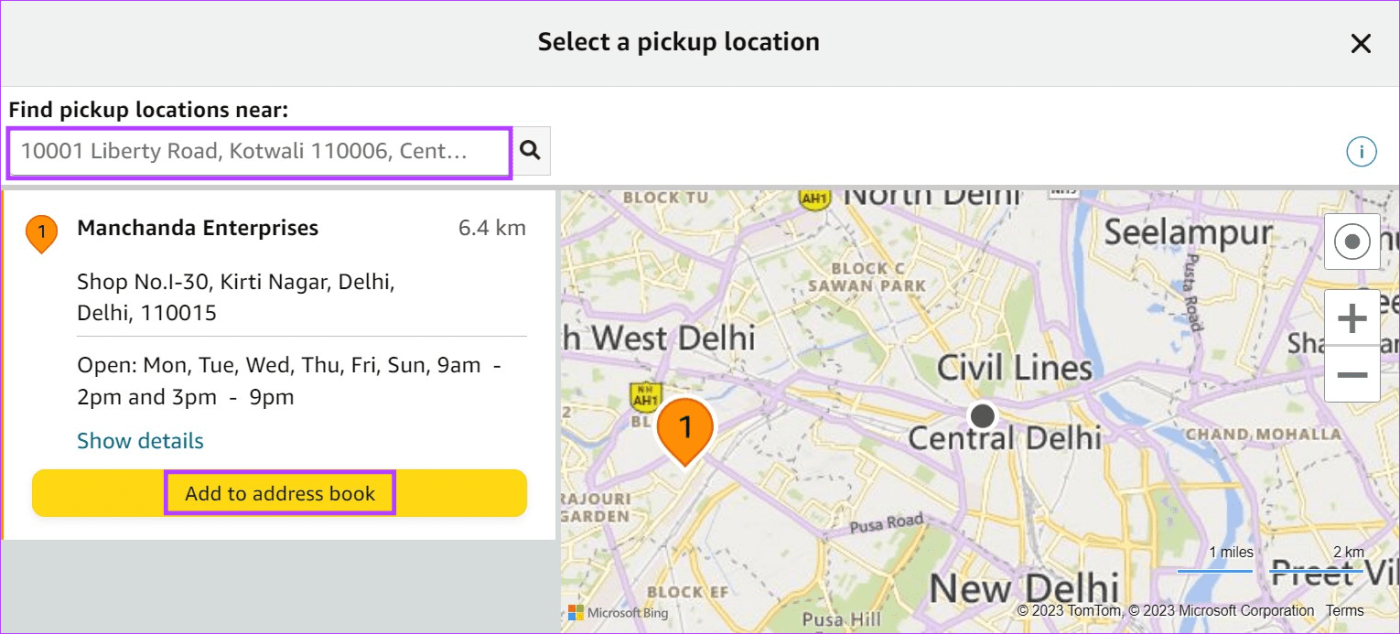
Paso 7: Ahora, vaya a la dirección del lugar de recogida y haga clic en "Establecer como predeterminado".
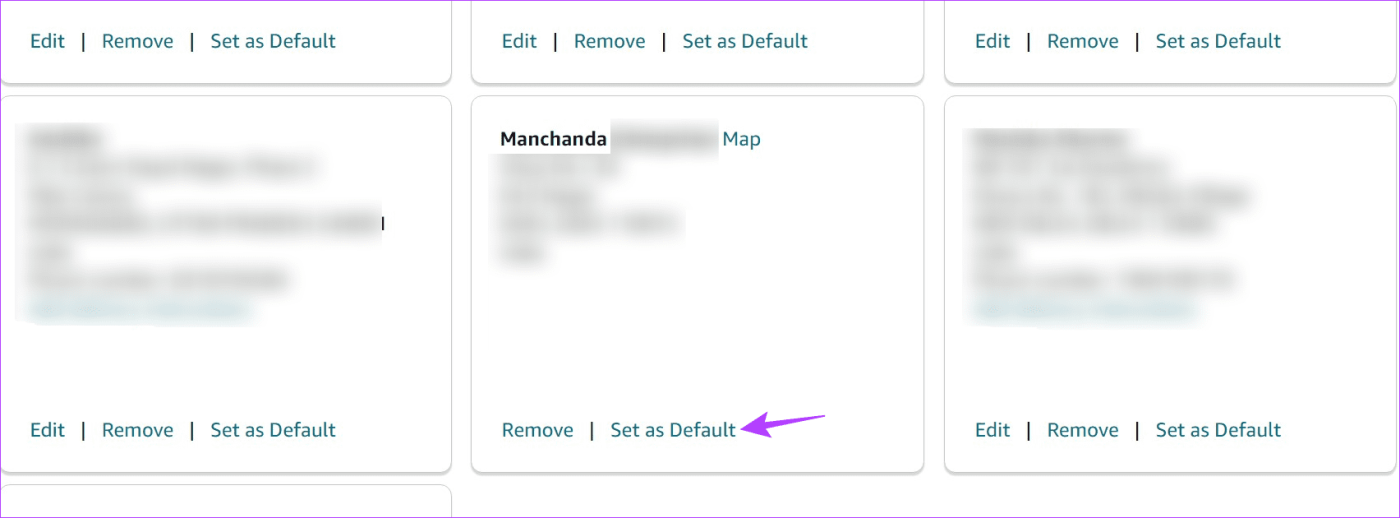
Esto cambiará instantáneamente la ubicación predeterminada de sus pedidos a la dirección del punto de recogida de Amazon. Ahora intenta realizar el pedido nuevamente. En el futuro, puede ir a la opción de dirección y cambiar su dirección a su ubicación.
Si, incluso después de probar todos los métodos anteriores, sigue apareciendo el error de Amazon "No se puede realizar el envío a su ubicación", comuníquese con el equipo de atención al cliente de Amazon . Para hacer eso, puedes chatear con ellos o pedirles que te devuelvan la llamada. Asegúrese de describir su problema en detalle para una resolución rápida.
Preguntas frecuentes sobre el error "No se puede realizar envío a mi ubicación" de Amazon
1. ¿Puedes cambiar tu dirección en Amazon incluso después de haber realizado tu pedido?
Si su pedido aún no ha sido enviado, es posible cambiar la dirección de entrega. Sin embargo, es posible que esta opción no esté disponible a discreción de Amazon para ciertos pedidos.
2. ¿Cambiar el color del producto puede ayudar a que Amazon lo entregue?
En ocasiones, es posible que el producto seleccionado no esté en stock en el almacén más cercano o no esté disponible para su envío a su ubicación. En este caso, cambiar el color del producto podría ser útil si los colores alternativos están disponibles para el envío. Sin embargo, esto sólo funcionará para productos que tengan opciones de colores alternativos.
Obtenga sus productos de Amazon
Esperamos que este artículo le haya ayudado a comprender por qué aparece el error "Este artículo no se puede enviar" de Amazon y cómo puede solucionarlo. Además, si ya no necesitas un producto de tus pedidos actuales, también tienes la opción de cancelar tu pedido en Amazon .